Οδηγός χρήσης Keynote για iPad
- Καλώς ορίσατε
- Τι νέο υπάρχει
-
- Πρώτα βήματα με το Keynote
- Εισαγωγή στις εικόνες, γραφήματα και άλλα αντικείμενα
- Δημιουργία παρουσίασης
- Επιλογή του τρόπου πλοήγησης στην παρουσίασή σας
- Άνοιγμα παρουσίασης
- Αποθήκευση και ονομασία παρουσίασης
- Εύρεση παρουσίασης
- Εκτύπωση παρουσίασης
- Προσαρμογή της γραμμής εργαλείων
- Αντιγραφή κειμένου και αντικειμένων μεταξύ εφαρμογών
- Βασικές χειρονομίες οθόνης αφής
- Χρήση του Apple Pencil με το Keynote
- Δημιουργία παρουσίασης με χρήση VoiceOver
-
- Προσθήκη ή διαγραφή σλάιντ
- Προσθήκη και προβολή σημειώσεων παρουσιαστή
- Αλλαγή του μεγέθους σλάιντ
- Αλλαγή του φόντου ενός σλάιντ
- Προσθήκη περιγράμματος σε σλάιντ
- Εμφάνιση ή απόκρυψη δεσμευτικών θέσης κειμένου
- Εμφάνιση ή απόκρυψη αριθμών σλάιντ
- Εφαρμογή διάταξης σλάιντ
- Προσθήκη και επεξεργασία διατάξεων σλάιντ
- Αλλαγή θέματος
-
- Αλλαγή της διαφάνειας αντικειμένου
- Γέμισμα σχημάτων και πλαισίων κειμένου με χρώμα ή μια εικόνα
- Προσθήκη περιγράμματος σε αντικείμενο
- Προσθήκη λεζάντας ή τίτλου
- Προσθήκη αντανάκλασης ή σκιάς
- Χρήση στιλ αντικειμένων
- Αλλαγή μεγέθους, περιστροφή και αναστροφή αντικειμένων
- Προσθήκη συνδεδεμένων αντικειμένων για να κάνετε την παρουσίασή σας διαδραστική
-
- Αποστολή παρουσίασης
- Εισαγωγή στη συνεργασία
- Πρόσκληση άλλων για συνεργασία
- Συνεργασία σε κοινόχρηστη παρουσίαση
- Προβάλετε την πιο πρόσφατη δραστηριότητα σε μια κοινόχρηστη παρουσίαση
- Αλλαγή των ρυθμίσεων μιας κοινόχρηστης παρουσίασης
- Διακοπή της κοινής χρήσης μιας παρουσίασης
- Κοινόχρηστοι φάκελοι και συνεργασία
- Χρήση του Box για συνεργασία
- Δημιουργία κινούμενου GIF
- Δημοσίευση της παρουσίασής σας σε ιστολόγιο
- Πνευματικά δικαιώματα
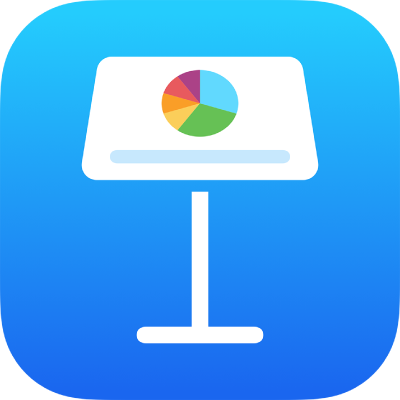
Αναίρεση ή επανάληψη αλλαγών στο Keynote στο iPad
Μπορείτε να αναιρέσετε πρόσφατες αλλαγές και μετά να τις επαναλάβετε αν θέλετε να εμφανιστούν και πάλι.
Αναίρεση ή επανάληψη ενεργειών
Μεταβείτε στην εφαρμογή Keynote
 σε iPad.
σε iPad.Ανοίξτε μια παρουσίαση, κάντε αλλαγές και μετά κάντε ένα από τα εξής, όπως απαιτείται:
Αναίρεση της τελευταίας ενέργειας: Αγγίξτε το
 . Αγγίξτε πολλές φορές για να αναιρέσετε όλες τις πρόσφατες ενέργειές σας. Μπορείτε επίσης να σαρώσετε με τρία δάχτυλα προς τα αριστερά για να αναιρέσετε μια ενέργεια.
. Αγγίξτε πολλές φορές για να αναιρέσετε όλες τις πρόσφατες ενέργειές σας. Μπορείτε επίσης να σαρώσετε με τρία δάχτυλα προς τα αριστερά για να αναιρέσετε μια ενέργεια.Επανάληψη της τελευταίας ενέργειας: Αγγίξτε και κρατήστε πατημένο το
 και μετά αγγίξτε «Επανάληψη». Εκτελέστε αυτά τα βήματα πολλές φορές για να επαναλάβετε όλες τις πρόσφατες ενέργειές σας. Μπορείτε επίσης να σαρώσετε με τρία δάχτυλα προς τα δεξιά για επανάληψη μιας ενέργειας.
και μετά αγγίξτε «Επανάληψη». Εκτελέστε αυτά τα βήματα πολλές φορές για να επαναλάβετε όλες τις πρόσφατες ενέργειές σας. Μπορείτε επίσης να σαρώσετε με τρία δάχτυλα προς τα δεξιά για επανάληψη μιας ενέργειας.
Αν θέλετε να διαγράψετε όλες τις αλλαγές που πραγματοποιήσατε από τη στιγμή που ανοίξατε την παρουσίαση, μπορείτε να επαναφέρετε την παρουσίαση στην κατάσταση που ήταν όταν την ανοίξατε.